Cara instal dengan flashdisk – Memasang sistem operasi dengan flashdisk adalah cara yang mudah dan efisien untuk memperbarui atau mengganti perangkat lunak pada komputer Anda. Proses ini memungkinkan Anda membuat media instalasi yang dapat di-boot pada flashdisk, yang kemudian digunakan untuk mem-boot komputer dan memulai proses instalasi.
Artikel ini akan memandu Anda melalui langkah-langkah terperinci tentang cara membuat media instalasi, mengubah urutan boot, dan menginstal sistem operasi dari flashdisk. Kami juga akan membahas tips pemecahan masalah dan memberikan jawaban atas pertanyaan umum.
Mempersiapkan Flashdisk: Cara Instal Dengan Flashdisk

Untuk melakukan instalasi sistem operasi menggunakan flashdisk, pastikan flashdisk memenuhi persyaratan berikut:
- Kapasitas minimal 8GB
- Tipe USB 2.0 atau 3.0
- Dalam keadaan kosong atau tidak berisi data penting
Setelah memenuhi persyaratan tersebut, lakukan langkah-langkah berikut untuk memformat flashdisk:
- Hubungkan flashdisk ke komputer.
- Buka aplikasi File Explorer.
- Klik kanan pada ikon flashdisk dan pilih “Format”.
- Pada bagian “File system”, pilih “FAT32” atau “exFAT”.
- Klik “Start” dan tunggu hingga proses format selesai.
Setelah flashdisk diformat, Anda dapat membuat flashdisk bootable menggunakan alat seperti Rufus atau Etcher. Alat-alat ini akan membantu Anda menyalin file instalasi sistem operasi ke flashdisk dan membuatnya dapat di-boot dari komputer.
Membuat Media Instalasi
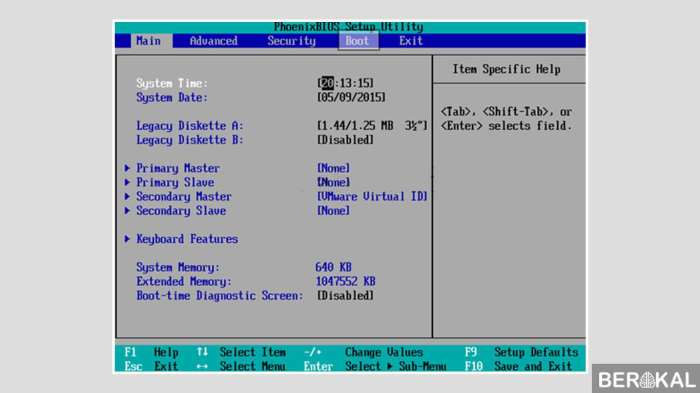
Untuk memulai proses instalasi, Anda memerlukan media instalasi yang berisi file ISO atau file instalasi sistem operasi. Media instalasi ini dapat dibuat menggunakan flashdisk atau DVD.
Membuat Media Instalasi Menggunakan Flashdisk
Untuk membuat media instalasi pada flashdisk, Anda memerlukan:
- Flashdisk berkapasitas minimal 8GB
- File ISO atau file instalasi sistem operasi
- Rufus atau alat serupa untuk membuat media instalasi
Setelah menyiapkan bahan-bahan tersebut, ikuti langkah-langkah berikut:
- Unduh dan instal Rufus atau alat serupa pada komputer Anda.
- Colokkan flashdisk ke komputer.
- Jalankan Rufus dan pilih flashdisk sebagai perangkat target.
- Klik tombol “Pilih” dan arahkan ke file ISO atau file instalasi sistem operasi.
- Atur skema partisi dan sistem target sesuai dengan kebutuhan Anda.
- Klik tombol “Mulai” dan tunggu proses pembuatan media instalasi selesai.
Memverifikasi Integritas Media Instalasi
Setelah media instalasi dibuat, penting untuk memverifikasi integritasnya untuk memastikan bahwa file tidak rusak selama proses pembuatan. Anda dapat menggunakan utilitas seperti Rufus atau HashTab untuk memverifikasi checksum MD5 atau SHA1 dari media instalasi.
Mengubah Urutan Booting
Untuk menginstal sistem operasi menggunakan flashdisk, urutan booting pada komputer perlu diubah agar flashdisk menjadi prioritas pertama.
Mengakses Pengaturan BIOS/UEFI
Restart komputer dan tekan tombol yang ditentukan (biasanya F1, F2, F10, atau Del) untuk masuk ke pengaturan BIOS atau UEFI.
Mengubah Urutan Booting
Di dalam pengaturan BIOS/UEFI, cari opsi “Boot Order” atau “Boot Priority”. Gunakan tombol panah untuk menavigasi dan ubah urutan booting sehingga flashdisk menjadi yang pertama.
Cara instal dengan flashdisk merupakan metode yang cukup umum digunakan untuk menginstal sistem operasi. Namun, bagi pengguna iOS, ada cara lain yang dapat dicoba, yaitu dengan cara instal aplikasi iOS 8 di iOS 7 . Metode ini dapat menjadi alternatif yang lebih mudah dan praktis bagi pengguna iOS yang ingin mencoba versi sistem operasi yang lebih baru tanpa harus memperbarui perangkat mereka secara resmi.
Meskipun begitu, cara instal dengan flashdisk tetap menjadi pilihan yang dapat diandalkan untuk menginstal sistem operasi pada perangkat yang tidak dapat diinstal melalui metode lain.
Menonaktifkan Pengaturan Keamanan
Beberapa komputer mungkin memiliki pengaturan keamanan yang mencegah booting dari perangkat eksternal. Jika ini masalahnya, cari opsi seperti “Secure Boot” atau “TPM” dan nonaktifkan.
Memulai Proses Instalasi

Setelah menyiapkan flashdisk yang dapat di-boot, langkah selanjutnya adalah memulai proses instalasi sistem operasi. Berikut langkah-langkahnya:
Mem-boot Komputer dari Flashdisk
Masuk ke pengaturan BIOS atau UEFI komputer dan ubah urutan boot untuk mem-boot dari flashdisk. Urutan ini biasanya dapat diubah di bagian “Boot Options” atau “Boot Order”.
Memilih Bahasa dan Keyboard
Setelah komputer boot dari flashdisk, akan muncul layar pengaturan bahasa dan keyboard. Pilih bahasa dan tata letak keyboard yang diinginkan.
Mempartisi dan Memformat Hard Drive
Sebelum menginstal sistem operasi, hard drive harus dipartisi dan diformat. Partisi adalah pembagian hard drive menjadi beberapa bagian, sementara format adalah proses menyiapkan hard drive untuk menyimpan data.
- Klik pada opsi “Partisi Hard Drive”
- Buat partisi baru dengan ukuran yang diinginkan
- Format partisi baru menggunakan sistem file yang didukung
Menginstal Sistem Operasi
Menginstal sistem operasi adalah proses penting yang memungkinkan komputer menjalankan perangkat lunak dan aplikasi. Berikut adalah rincian langkah-langkah instalasi sistem operasi:
Membuat Media Instalasi
- Unduh file ISO sistem operasi dari situs web resmi.
- Gunakan perangkat lunak seperti Rufus atau Etcher untuk membuat USB flash drive atau DVD yang dapat di-boot.
Mengatur BIOS
Masuk ke pengaturan BIOS komputer dan ubah urutan boot untuk menjadikan media instalasi sebagai opsi pertama.
Memulai Proses Instalasi
- Boot komputer dari media instalasi.
- Pilih bahasa, format waktu, dan keyboard.
- Setujui persyaratan lisensi.
Memilih Opsi Instalasi
Ada dua opsi instalasi utama:
- Instalasi Kustom:Memungkinkan Anda memilih partisi dan memformat drive.
- Instalasi Cepat:Menginstal sistem operasi di partisi yang ada, menghapus semua data.
Memformat Partisi
Jika memilih instalasi kustom, Anda perlu memformat partisi tempat sistem operasi akan diinstal.
Menginstal Sistem Operasi, Cara instal dengan flashdisk
Proses instalasi akan dimulai dan biasanya memakan waktu beberapa menit hingga beberapa jam, tergantung pada kecepatan komputer.
Menyiapkan Pengaturan
- Setelah instalasi selesai, Anda akan diminta untuk membuat akun pengguna.
- Konfigurasikan pengaturan dasar seperti zona waktu dan koneksi jaringan.
- Instal driver perangkat yang diperlukan.
Terakhir
Dengan mengikuti langkah-langkah yang diuraikan dalam panduan ini, Anda dapat menginstal sistem operasi baru di komputer Anda dengan cepat dan mudah. Metode ini memberikan alternatif yang nyaman dan dapat diandalkan untuk metode instalasi tradisional, menghemat waktu dan tenaga Anda.
Bagian Pertanyaan Umum (FAQ)
Apakah saya dapat menggunakan flashdisk apa pun untuk membuat media instalasi?
Ya, tetapi flashdisk harus memiliki kapasitas minimal 8GB dan kecepatan baca/tulis yang tinggi untuk memastikan kinerja yang optimal.
Bagaimana cara mengetahui apakah media instalasi saya rusak?
Anda dapat memverifikasi integritas media instalasi menggunakan alat seperti Rufus atau dengan memeriksa file checksum.
Apa yang harus saya lakukan jika saya mengalami masalah saat mem-boot dari flashdisk?
Coba ubah pengaturan urutan boot di BIOS atau UEFI, pastikan flashdisk terpasang dengan benar, dan periksa apakah flashdisk dalam kondisi baik.
